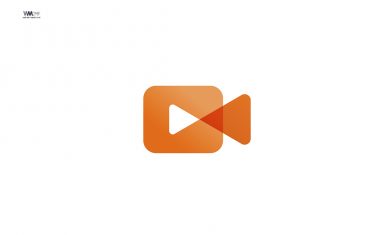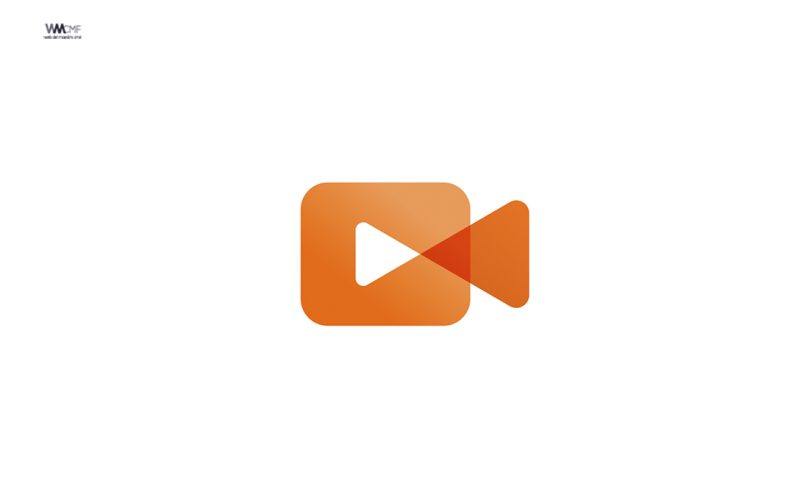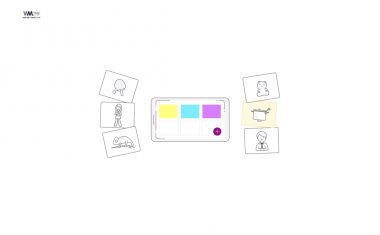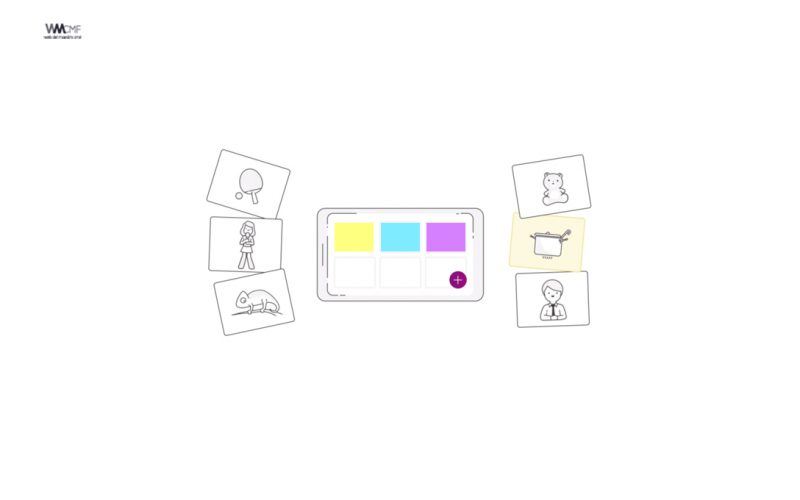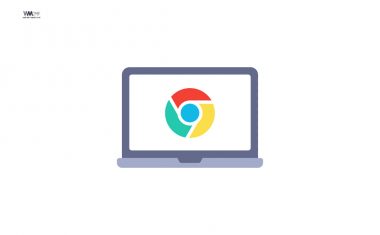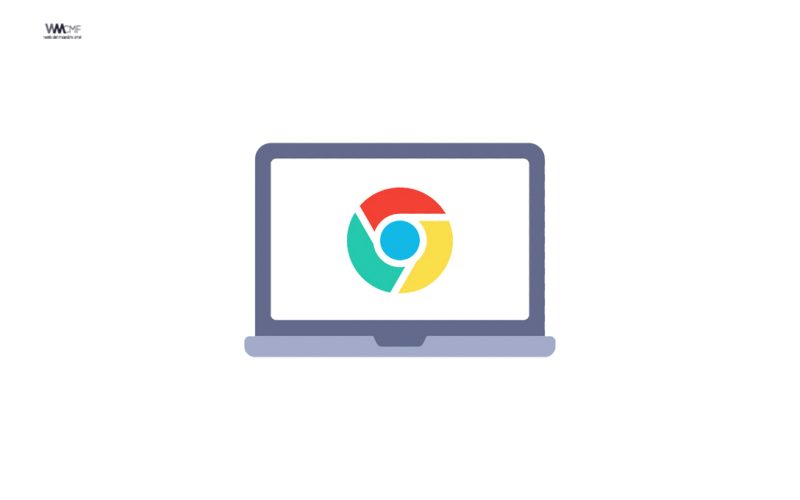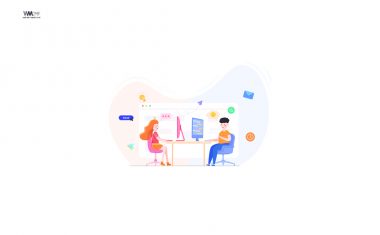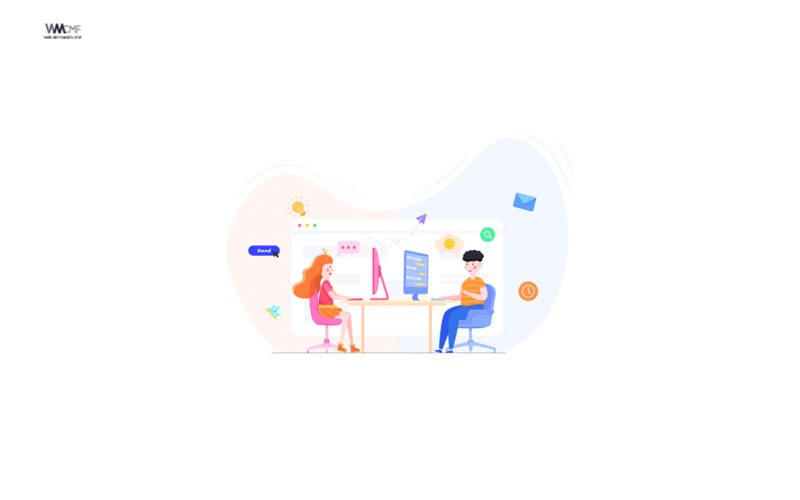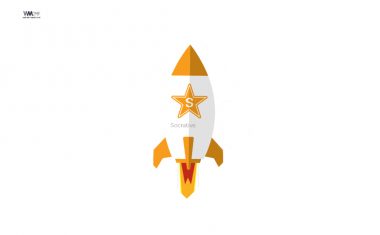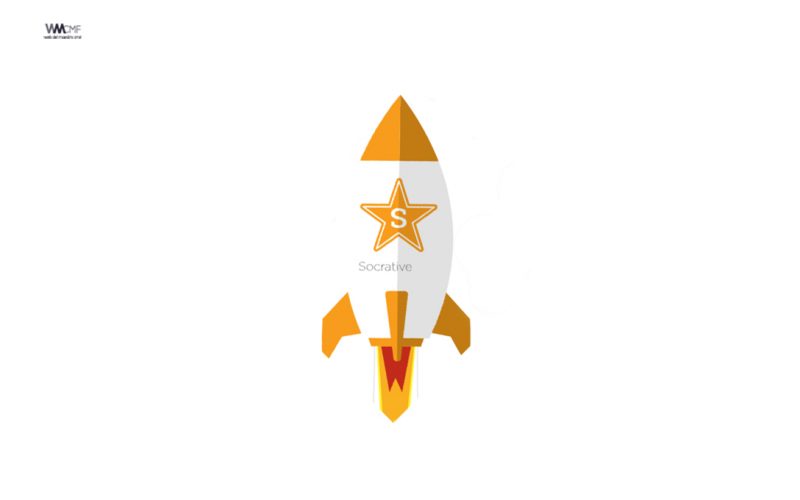Un artículo breve para contarle cómo cambiar el interlineado en Word lo más rápido posible y sin equivocaciones en Word.
Lo primero de todo será definir qué es el interlineado, ¿verdad?. El diccionario de la RAE dice que es el «espacio que queda entre las líneas de un escrito» (enlace). Dicho de otra manera, que si el interlineado es mayor, la separación entre líneas será mayor.
Si una imagen vale más que mil palabras, no vamos a llevar la contraria al refrán, así que la siguiente captura realizada en Microsoft Word explica qué es gráficamente:
1. Word para Microsoft 365
El interlineado predeterminado en Word es 1,15. De forma predeterminada, los párrafos siempre van seguidos de una línea en blanco y los títulos tienen un espacio encima de ellos.
- Vaya a inicio > línea y espacio entre párrafos
 y, a continuación, elija Opciones de interlineado.
y, a continuación, elija Opciones de interlineado.
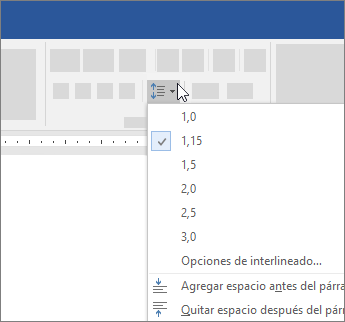
- En espaciado, elija una opción en el cuadro interlineado .
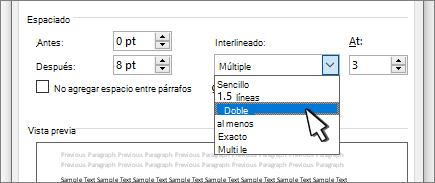
- Ajuste los valores de antes y después si desea cambiar el espaciado entre párrafos.
- Seleccione establecer como predeterminado.
- Elija todos los documentos basados en la plantilla normal.
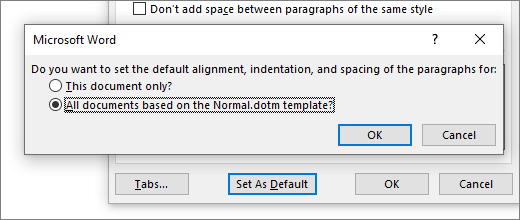
- Seleccione Aceptar.
Para obtener más información, vea ajustar sangría y espaciado.

2. Cambiar el interlineado en Word: Word 2013 Word 2010 Word 2007 Word Starter 2010
- Seleccione Diseño > Espaciado entre párrafos.
- Mueva el puntero sobre cada opción para obtener una vista previa y, después, seleccione la opción que quiera.
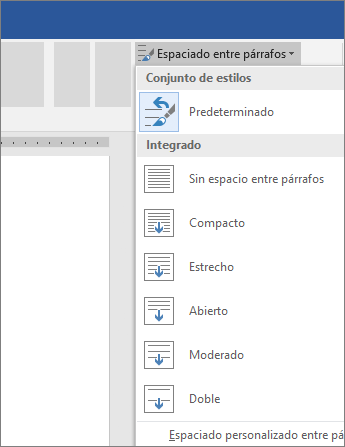
Para el interlineado sencillo, seleccione Sin espacio entre párrafos.
Cambiar el interlineado de parte del documento
- Seleccione los párrafos que quiera cambiar.
- Seleccione Inicio > Espaciado entre líneas y párrafos y elija el espaciado que quiera.
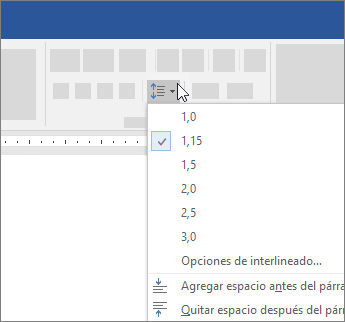
Este contenido ha sido publicado originalmente por Support Microsft en la siguiente dirección: support.microsoft.com
Recomendamos a la Comunidad Educativa Digital tener en cuenta que, el enlace y/o la carpeta en donde están alojados los libros, recursos y/o materiales, no es administrado por la Web del Maestro CMF, pueda ser que en cuestión de días (o según el tiempo transcurrido desde su publicación), los enlaces no funcionen y el material ya no se encuentre disponible. Gracias por su comprensión.
ENLACE DE LECTURA:
¡Comparte y así más docentes utilizarán estos recursos gratis! Muchas gracias.
LECTURA 1: TUTORIAL WORD